龙华平面设计培训机构:教你photoshop水波倒影的制作方法
编辑:深圳拓业培训学校 编辑时间:2014-11-20 阅览次数:1466 次
小的时候在河边钓鱼、在河边洗澡我们每天都会看到水波倒影,柳树枝映在水里美丽极了。现在生活在城市里,因此非常怀念水波倒影的景象,现在在深圳龙华拓业平面设计学校学习了photoshop软件,我又可以用自己掌握的技术将这个景象制作出来了,给我的孩子看。
水波倒影的制作步骤看似比较多,但多而不杂,很简单,我们主要应用平面设计软件中的photoshop软件就可以了,一个特效制作功能强大的软件,水波倒影只是它可以实现的特效中一个比较常见的例子。
下面讲解一下photoshop制作水波倒影的步骤,实际上整体来说可以说一共有三大过程,第一,扩大画布,把主体垂直翻转。第二,用渐变等拉出透明过渡,然后新建文档,用滤镜等做出类似水纹的素材,也可直接使用水纹素材,再用置换滤镜做出水纹效果。第三,调整细节及颜色即可完成我们想要的效果了。
下面细致介绍:
.jpg)
原图
a: 首先选择一张适合制作水波倒影的图片,景观为宜,我们用ps软件打开,选择,执行 图像,画布大小命令,向下扩展画布到足够大。
b: 然后我们需要复制一层照片来制作 “反射”层。将它垂直翻转,并把它置放在照片层的下方,并在反射层的下面添加一个新的层,命名为为“水”。 用蓝色填补它的下半部分。 链接“水”和“反射”层,给“反射”层添加一个图层蒙版。在蒙版上使用一个线性渐变,从水平线由下至上拉伸。

垂直翻转倒影层
c: 下面需要对反射层做特效效果,依次选择滤镜,模糊,动态模糊功能,然后设置角度为90度,距离为10像素,这样就完成了水面的反射效果。
d: 这一步我们开始做涟漪,也就是水波纹。我们需要新建一个新的1000 x 2000px 的RGB文档,然后选依次选择滤镜 ,杂色 ,添加杂色功能,并设置最大数量,到适合为止。然后继续依次应用滤镜 ,模糊 ,高斯模糊,设定半径为2个像素即可。
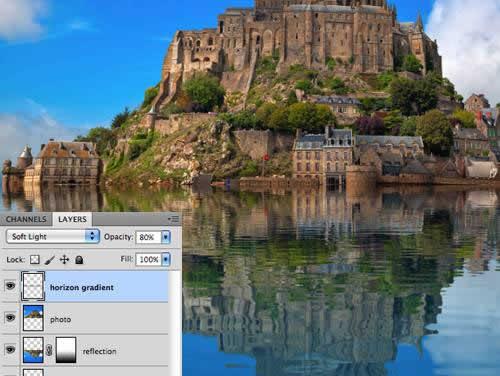
e: 下面该用到我们熟悉的通道功能了,首先选择红通道,然后依次执行以下功能:滤镜 ,风格化 ,浮雕效果,并设置角度为180,身高为1和最大数量。继续重复做一次绿色通道,角度设置为90。
f: 然后就可以解锁背景层了,下面是对背景层的设置了,达到透视效果,依次选择编辑 ,变换 ,透视,这是我们熟悉的透视效果。是不是渐渐找到感觉了,实际上就是举一反三,即使我们没有学习过的效果,实际上也是应用我们所掌握的命令综合完成的,只要我们善于发现和总结。
g: 言归正传,继续操作,选择执行图像 ,图像大小,调整图像大小,并将处理后的效果,保存psd格式文件,最大兼容,这是涟漪层。
h: 然后回去,回到原来的处理文件,选择反射层,使用它的选区,下面依次选择执行以下命令:滤镜 ,扭曲 ,置换,并设置水平扩展到30,垂直扩展到60。同时选择伸展以适合和重复边缘像素。确定后弹出选择框,选择我们刚做的涟漪文件。
i: 为了创造真实,首先我们需要调整圧暗水和土地。添加一个新的空白层,创建一个狭窄的选区沿着地平线的区域,然后依次选择执行编辑 ,填充,选择黑色,然后高斯模糊黑带20像素,改变图层混合模式为柔光,把它的不透明度调整为80%。

j: 继续添加一个色相/饱和度调整层,并将饱和度下降到-30,并添加一个黑白调整层,选择绿色通道预设。设置调整层的混合模式为叠加,不透明度为30%。
k: 最后添加一个渐变调整层,使用透明到黑色的径向渐变,缩放为150%。设置调整层的混合模式为柔光,不透明度到30%。此时如果操作无误的话,我们要的效果出现了,如下图所示,是不是很漂亮呢。

深圳龙华平面设计培训 水波倒影最终效果
水波倒影的制作步骤看似比较多,但多而不杂,很简单,我们主要应用平面设计软件中的photoshop软件就可以了,一个特效制作功能强大的软件,水波倒影只是它可以实现的特效中一个比较常见的例子。
下面讲解一下photoshop制作水波倒影的步骤,实际上整体来说可以说一共有三大过程,第一,扩大画布,把主体垂直翻转。第二,用渐变等拉出透明过渡,然后新建文档,用滤镜等做出类似水纹的素材,也可直接使用水纹素材,再用置换滤镜做出水纹效果。第三,调整细节及颜色即可完成我们想要的效果了。
下面细致介绍:
.jpg)
原图
a: 首先选择一张适合制作水波倒影的图片,景观为宜,我们用ps软件打开,选择,执行 图像,画布大小命令,向下扩展画布到足够大。
b: 然后我们需要复制一层照片来制作 “反射”层。将它垂直翻转,并把它置放在照片层的下方,并在反射层的下面添加一个新的层,命名为为“水”。 用蓝色填补它的下半部分。 链接“水”和“反射”层,给“反射”层添加一个图层蒙版。在蒙版上使用一个线性渐变,从水平线由下至上拉伸。

垂直翻转倒影层
c: 下面需要对反射层做特效效果,依次选择滤镜,模糊,动态模糊功能,然后设置角度为90度,距离为10像素,这样就完成了水面的反射效果。
d: 这一步我们开始做涟漪,也就是水波纹。我们需要新建一个新的1000 x 2000px 的RGB文档,然后选依次选择滤镜 ,杂色 ,添加杂色功能,并设置最大数量,到适合为止。然后继续依次应用滤镜 ,模糊 ,高斯模糊,设定半径为2个像素即可。
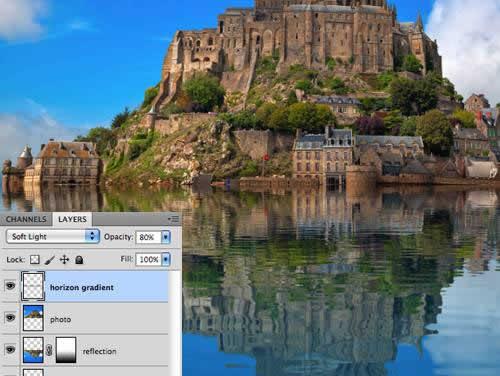
e: 下面该用到我们熟悉的通道功能了,首先选择红通道,然后依次执行以下功能:滤镜 ,风格化 ,浮雕效果,并设置角度为180,身高为1和最大数量。继续重复做一次绿色通道,角度设置为90。
f: 然后就可以解锁背景层了,下面是对背景层的设置了,达到透视效果,依次选择编辑 ,变换 ,透视,这是我们熟悉的透视效果。是不是渐渐找到感觉了,实际上就是举一反三,即使我们没有学习过的效果,实际上也是应用我们所掌握的命令综合完成的,只要我们善于发现和总结。
g: 言归正传,继续操作,选择执行图像 ,图像大小,调整图像大小,并将处理后的效果,保存psd格式文件,最大兼容,这是涟漪层。
h: 然后回去,回到原来的处理文件,选择反射层,使用它的选区,下面依次选择执行以下命令:滤镜 ,扭曲 ,置换,并设置水平扩展到30,垂直扩展到60。同时选择伸展以适合和重复边缘像素。确定后弹出选择框,选择我们刚做的涟漪文件。
i: 为了创造真实,首先我们需要调整圧暗水和土地。添加一个新的空白层,创建一个狭窄的选区沿着地平线的区域,然后依次选择执行编辑 ,填充,选择黑色,然后高斯模糊黑带20像素,改变图层混合模式为柔光,把它的不透明度调整为80%。

j: 继续添加一个色相/饱和度调整层,并将饱和度下降到-30,并添加一个黑白调整层,选择绿色通道预设。设置调整层的混合模式为叠加,不透明度为30%。
k: 最后添加一个渐变调整层,使用透明到黑色的径向渐变,缩放为150%。设置调整层的混合模式为柔光,不透明度到30%。此时如果操作无误的话,我们要的效果出现了,如下图所示,是不是很漂亮呢。

深圳龙华平面设计培训 水波倒影最终效果
